क्रिया केंद्र वह जगह है जहाँ आप सूचनाएँ दे रहे हैंखारिज कर दिया ढेर। आपके पास समय होने पर बाद में उन्हें फिर से भेजने का यह एक अच्छा तरीका है। सभी एप्लिकेशन जो आपको सूचनाएँ दिखा सकते हैं, डिफ़ॉल्ट रूप से, उन्हें क्रिया केंद्र में स्टैक कर सकते हैं। यदि आपको एप्लिकेशन सूचनाएं उपयोगी लगती हैं, लेकिन एक्शन सेंटर में उन्हें स्टैक करने की आवश्यकता नहीं है, तो आप उन्हें बाहर रख सकते हैं और आप प्रति-ऐप के आधार पर ऐसा कर सकते हैं। यहां बताया गया है कि आप कार्रवाई केंद्र से सूचनाओं को कैसे रख सकते हैं।

नोटिफिकेशन एक्शन सेंटर के बाहर रखें
सेटिंग्स ऐप खोलें और सेटिंग्स के सिस्टम समूह पर जाएं। अधिसूचना और एप्लिकेशन टैब का चयन करें, और ऐप के माध्यम से स्क्रॉल करें जब तक कि आपको वह नहीं मिल जाता है जिसे आप एक्शन सेंटर से बाहर रखना चाहते हैं। इसे क्लिक करें।
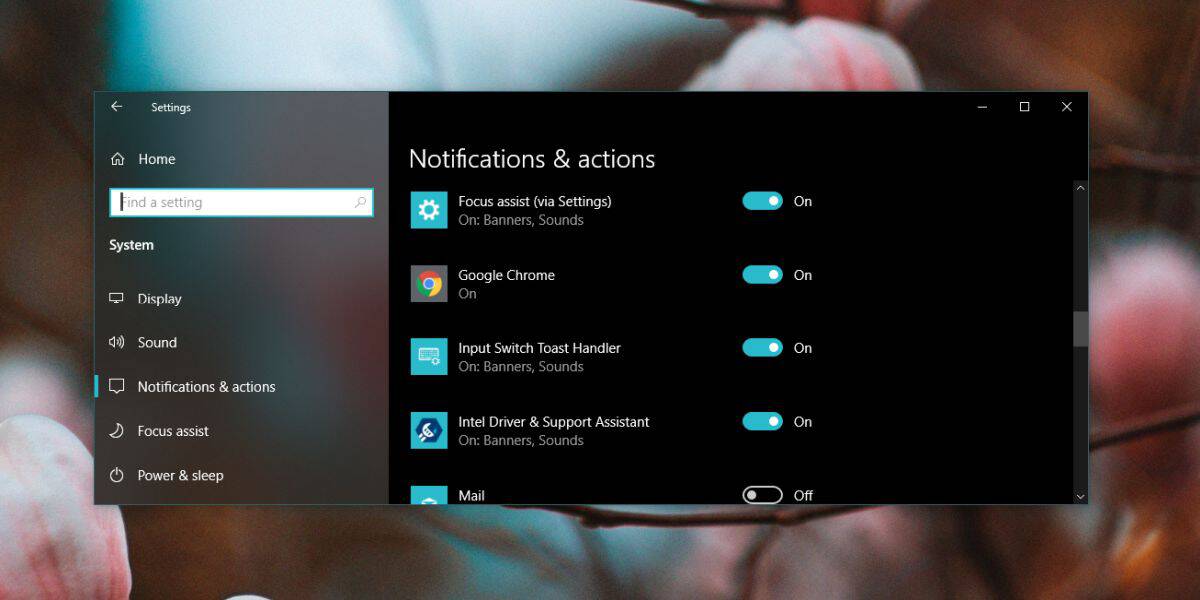
अगली स्क्रीन पर, आपको एक विकल्प दिखाई देगा, जिसे बुलाया जाएगा'कार्रवाई केंद्र में सूचनाएं दिखाएं' और यह सक्षम होने जा रहा है। इसे अक्षम करें। यह उन सूचनाओं को नहीं हटाएगा जो पहले से ही क्रिया केंद्र में हैं, हालांकि, बाद में आने वाली सूचनाएं वहां नहीं दिखाई जाएंगी।
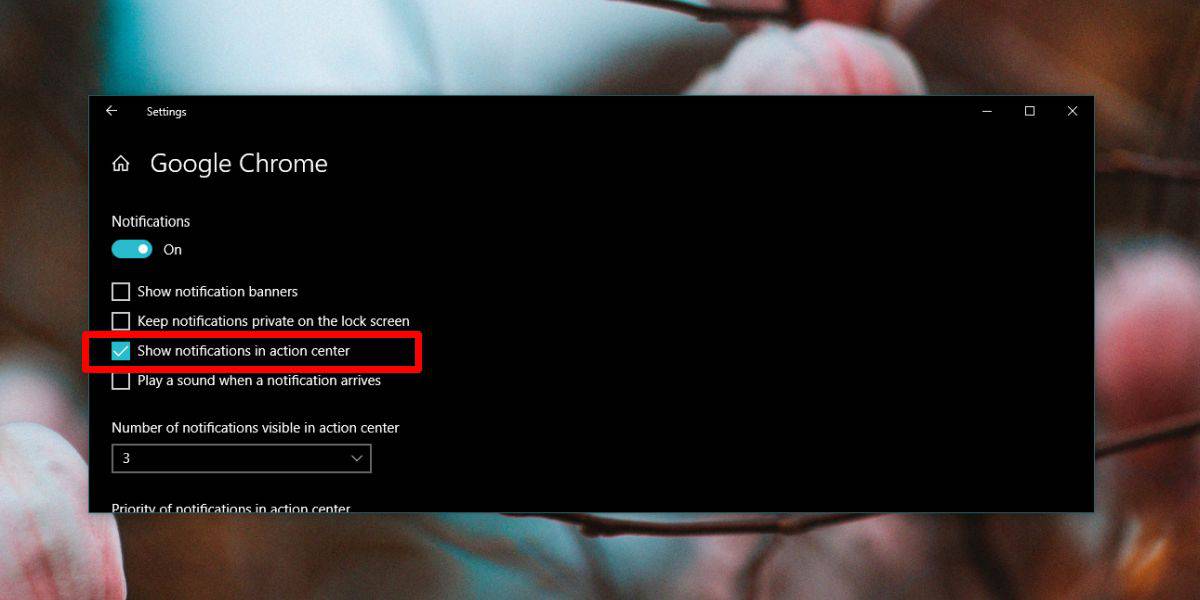
यदि आप इस विकल्प को फिर से सक्षम करते हैं यानीएप्लिकेशन के नोटिफिकेशन को एक्शन सेंटर में भेजने की अनुमति दें, आपके द्वारा विकल्प को सक्षम करने के बाद आने वाली सूचनाएं ही दिखाई देंगी। जो सूचनाएं पहले ही वितरित की जा चुकी हैं और बाद में खारिज कर दी गई हैं, वे वहां दिखाई नहीं देंगी।
क्रिया केंद्र के पास वास्तव में बहुत अधिक नहीं हैअंतरिक्ष। इसके लिए सूचनाएं भेजना उपयोगी है लेकिन इसका मतलब यह नहीं है कि हर एक ऐप को ऐसा करना चाहिए। क्रोम, एक के लिए, ज्यादातर मामलों में एक्शन सेंटर में स्टैक्ड नोटिफिकेशन की जरूरत नहीं है। आप शायद अपनी खुद की ऐप्स की सूची का ऑडिट कर सकते हैं और यह पता लगा सकते हैं कि किन लोगों को एक्शन सेंटर में नोटिफिकेशन के लिए जाना है और जो नहीं करना है।
उन ऐप सूचनाओं के लिए जिन्हें आप अनुमति देते हैंक्रिया केंद्र, आप चुन सकते हैं कि इसके लिए कितनी सूचनाएं दिखाई दे रही हैं। न्यूनतम 3 सूचनाएं हैं, अन्य सभी ऐप के स्वयं के शीर्षक के तहत ढह गए हैं। इसे केवल एक अधिसूचना में कम करने का कोई तरीका नहीं है जो शर्म की बात है क्योंकि इससे अधिक एप्लिकेशन को वहां सूचीबद्ध किया जा सकेगा। प्रति एप्लिकेशन तीन सूचनाओं के साथ, सूचनाओं को दिखाने के लिए दो ऐप्स के लिए वास्तव में एकमात्र कमरा है और फिर आपको दूसरों को देखने के लिए स्क्रॉल करना होगा।
यदि, महत्वहीन ऐप्स को हटाने के बाद भीएक्शन सेंटर, आपके पास अभी भी बहुत सारी सूचनाएं दिखाई दे रही हैं, आप प्राथमिकता सेटिंग का उपयोग कर सकते हैं और शीर्ष पर दिखाई देने वाले अधिक महत्वपूर्ण एप्लिकेशन से सूचनाएं प्राप्त कर सकते हैं। प्राथमिकता फिर से प्रति-ऐप के आधार पर निर्धारित की गई है। डिफ़ॉल्ट रूप से, सभी ऐप्स को 'सामान्य' प्राथमिकता दी जाती है।













टिप्पणियाँ